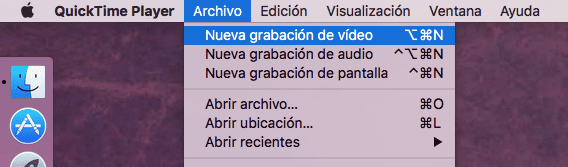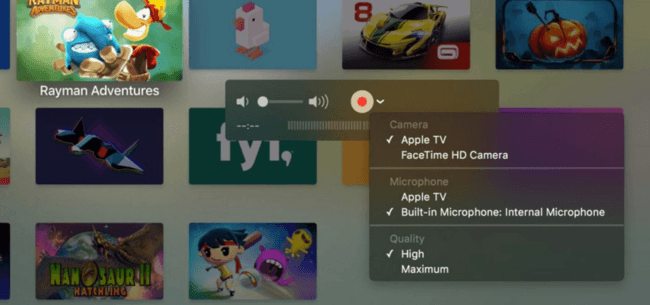Si ya tienes el nuevo Apple TV entre tus manos es posible que necesites, o simplemente te apetezca, hacer algunas capturas de pantalla e incluso grabar vídeos de la pantalla. No es difícil hacerlo pero necesitarás una pequeña ayuda externa. Te lo contamos a continuación.
Graba la pantalla de tu Apple TV
En iOS basta con pulsar a la vez el botón Home y el de Activación/Reposo sin embargo, hacer capturas de pantalla en tu nuevo Apple TV será un pelón más complicado.
¿Qué necesitas?
- Un ordenador Mac actualizado a OS X El Capitán
- cable USB a USB-C
¿Cómo hacerlo?
- Conecta el Mac al Apple TV a través del cable
- Abre la app QuickTime
- En el menú Archivo pulsa en «Nueva grabación de vídeo».
- En la fuente, selecciona Apple TV
- La interfaz de tvOS aparecerá en la pantalla de tu Mac a una resolución de 1920×1080
Ahora ya sólo tienes que comenzar a utilizar tu Apple TV y grabar todo lo que desees
Si lo que quieres es hacer una captura de pantalla, pulsa el atajo de teclado CMD+ALT+4+Barra de espacio.
La capturas que hagas se guardarán en formato PNG en la misma ubicación donde se guardan siempre, el escritorio a menos que lo hayas modificado.
En cuanto a las grabaciones, al finalizar cada una de ellas podrás elegir dónde guardarlas.
Si te ha gustado este post, no te pierdas muchos más trucos, consejos y tutoriales en nuestra sección Tutoriales. Y si tienes dudas, en Preguntas Applelizados podrás formular todas las preguntas que tengas y también ayudar a otros usuarios a revolver sus dudas.
¡Ahm! Y no te pierdas nuestro último Podcast, Apple Talkings 16 | Netflix, Staingate y fandroids.
FUENTE | Applesfera